
Deep UV(贴图制作工具)
v1.3 免费版大小:21.5 MB更新:2025/05/19
类别:电脑应用系统:Android
分类

大小:21.5 MB更新:2025/05/19
类别:电脑应用系统:Android
Deep
UV提供纹理UV编辑功能,加载模型到软件就可以开始编辑纹理内容,可以在软件加载材质编辑,可以在画布上自由设置纹理效果,可以在设置界面调整照明参数,也可以设置材质参数,主工具栏允许您打开文件、保存文件、撤消上次操作以及重新执行上次操作,方便用户撤销错误的操作,软件也提供多种常用的纹理编辑工具,支持矩形选择工具,可以对纹理区域快速选择,也支持套索工具,方便用户对纹理图像区域内容选择,支持多边形套索工具,让用户可以在纹理贴图上选择多边形区域操作,无论是为3DS模型编辑贴图还是为OBJ模型编辑贴图都很适合。

在3D模型上直接交互操纵纹理UV
查看2D和3D中UV编辑的实时更新
立即解开重叠的UV
高级松弛工具通过选择自动最小化局部或全局失真
高级交互式2D和3D软选择和羽毛工具创建用于缩放、旋转等的选择集
高效的UV打包算法打包更快、更紧密,以优化UV空间的使用
合并许多材质以创建单个材质,而不会损失质量。将整个场景中的所有对象放置在单个位图上,以加速加载游戏纹理,同时自动保留原始纹理贴图
3ds max、Maya和Deep Paint 3D的插件
Deep UV是一款独立产品,与Deep Paint 3D 2.0版本完全集成
自动交互式V.A.M.P(可变角度多补丁)和长方体映射只需按下按钮即可创建无失真的映射
在UV编辑时保留纹理。从一个UV贴图切换到另一个,同时保留现有的纹理贴图信息
交互式映射器允许您动态预览展开的UV坐标,同时更改平面、圆柱和球面映射
“Lift”功能会自动分离上下UV坐标。非常适合在一次操作中自动映射模型的前部和后部
轻松地将不同的UV贴图类型应用于对象或材质的不同部分。例如,角色头部为球形,身体为平面
通过软选择移动、缩放、旋转、剪切和翻转UV数据,以精确控制操作的影响区域
使用魔杖、套索或矩形选择工具在二维或三维中选择UV点、多边形或组
高级3D选择集功能。通过从选定面的角度偏转来选择对象的表面积。选择集可以以角度为特征。例如,选择一个物体的平面,精确控制圆角或相邻表面的包含或部分包含
1、缩放工具:通过按住右键并向上或向右移动,可以放大。或者通过按住右键并向下或向左移动来缩小。
2、旋转刀具:通过按住鼠标右键并移动鼠标,可以沿任何方向旋转模型。
3、矩形、多边形棒、套索和选择工具显示了出现在命令面板顶部栏上的选择选项。
4、您可以选择:背面-也选择指向相反方向的面
5、交叉接缝-如果选择是用羽毛生长或调整大小的,并且它穿过UV接缝,则将包括它穿过的接缝
6、羽毛数量百分比-软化选择的边缘
7、按百分比调整大小-增加或缩小完全选定区域的大小
8、背面:这些选项有助于选择几何图形的特定部分。结果基于在“羽毛”和“调整大小”滑块中选择的值。你可以一次使用一个。
9、曲面距离-基于沿模型曲面与原始选择的距离
10、角度:最大角度-增长,直到达到足够锋利的边缘
11、3D距离-基于与原始选择的距离-不限于模型表面
12、支持的模型:scene Files、RH3文件、Autodesk 3D Studio、LightWave 3D and Binary、OBJ、xsi、RH
1、将Deep UV软件直接安装到电脑,点击next
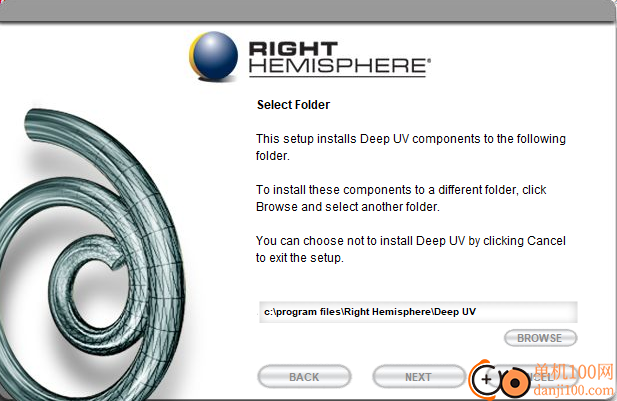
2、将补丁Deep UV.exe复制到软件的安装地址替换主程序

3、打开Deep UV软件就可以正常使用,可以在软件编辑贴图,可以在软件点击Help Contents查看官方教程
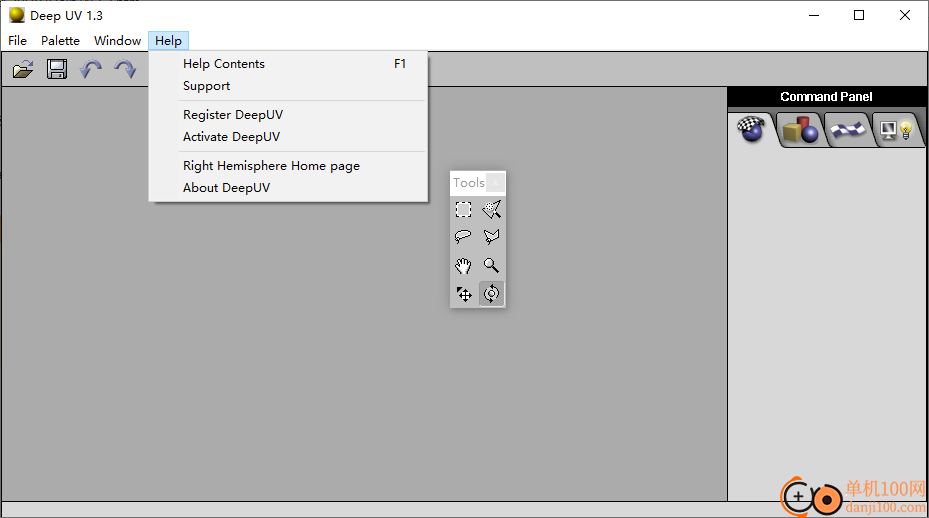
4、首选3D渲染器,支持自动模式,支持兼容模式,支持OpenGL,选项在活动时提高性能,在非活动时提高兼容性

5、材料选项,可以在软件设置合并所选内容、指定给多边形、节省材料
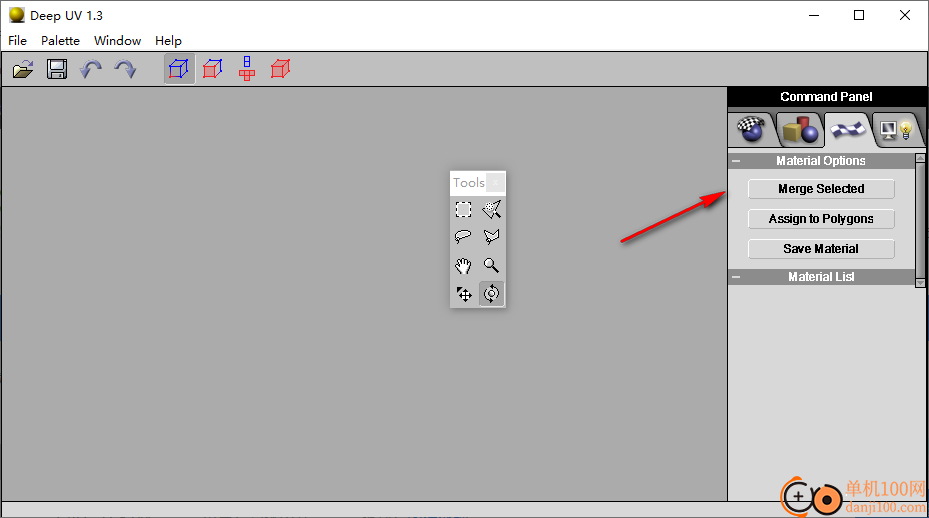
6、照明系统参数设置界面界面,可以自由设置灯光方向、光照水平、范围参数40%、漫反射100%、高光贴图100%

一、转换工具
变换工具用于缩放、旋转、移动、拉伸和倾斜UV。
首先选择要变换的UV。通过单击“编辑”菜单中的“自由变换”选项或按Ctrl-T热键来激活变换工具。
Transform工具,其主要控制柄如下:
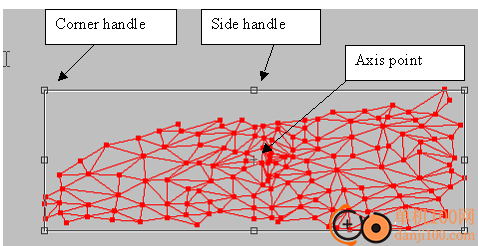
变换工具有很多控件。在矩形内单击并拖动可以移动UV。从变换矩形的稍外侧单击并拖动将旋转UV;当你在正确的区域时,鼠标光标将变为“旋转”模式
变换工具将围绕轴点旋转。可以通过拖动来移动轴点。
控制柄用于调整矩形的大小。四个侧手柄将它们所属的一侧移入和移出。通过单击并拖动边本身,也可以将边拖入和拖出。按住Alt键并拖动将以相反的方式移动另一边。
角手柄可以以多种不同的方式移动。单击并拖动将调整矩形的大小。按住Alt键并拖动将移动另一个角。
如果你在移动一个角落时按住“Ctrl”键,它只会移动你正在触摸的角落。发生这种情况时,选择工具将不再是矩形,如图所示。
通过拖动,两侧仍然可以像以前一样移入和移出。
如果在移动角点时按住“Shift”,矩形将被约束为原始纵横比。
二、视口布局
允许您通过单击布局弹出窗口中的图标来选择视口的不同布局。
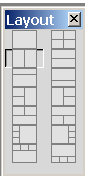
布局
示例1:选择光标所在的图标会生成一个分为四个平铺视图的窗口。
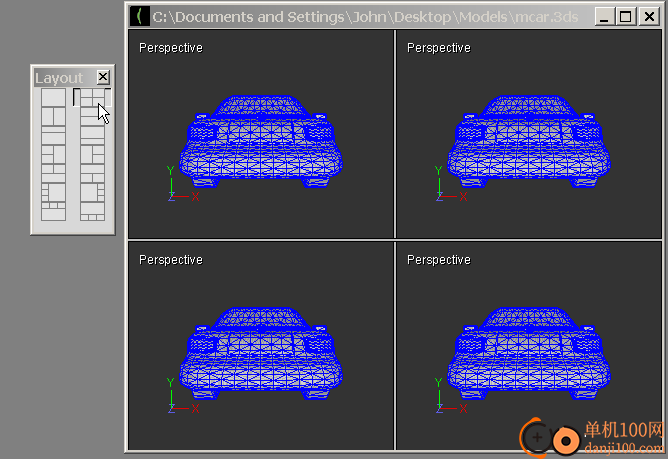
三、新建+
以“新建图像大小”对话框中指定的大小打开空白画布,或者复制到剪贴板的图像的最后选定部分将设置新画布的尺寸。

四、“常规首选项”对话框
绘制路径预览-此选项允许您设置Deep Paint显示非常快的画笔笔划的方式。如果计算机无法实时绘制画笔笔划,则可以显示笔划的虚线预览。
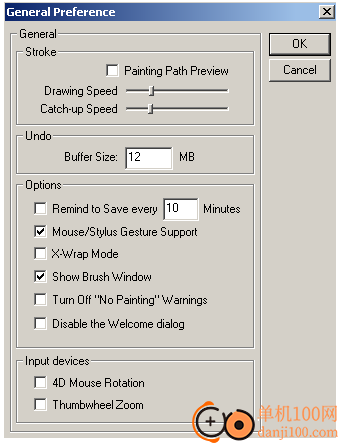
绘图速度-控制软件尝试显示画笔笔划的速度。将此滑块移动到最右侧后,除非您的机器特别快,否则对线条的反馈将非常缓慢,但它往往会更准确地再现您的笔触。将此滑块移动到最左侧后,您的线路反馈将更加即时。然而,它往往会不太准确地再现更快的笔触。如果愿意,可以尝试使用此设置,但默认设置将满足大多数用户的需求。将此选项与追赶速度结合使用。
追赶速度-这也控制了软件尝试显示画笔笔划的速度。将此滑块移动到最右侧,除非您的机器特别快,否则对您的线路的反馈将非常缓慢。它往往会不那么频繁地更新你的笔触,而且是大块的。将此滑块移动到最左侧后,您的线路反馈将更加即时。在速度特别慢的机器上,正确的设置可能有助于提高准确性,但请记住,反馈将非常缓慢。我们建议您使用最左侧的设置,以准确再现您的斯托克斯。将此选项与绘图速度结合使用。
撤消大小-此选项允许您设置为撤消缓冲区预留的RAM量。数字越大,您可以撤消的操作就越多,可以撤消的单个操作就越大。默认值为4MB。请记住,分配给撤消缓冲区的任何RAM都不可用于系统的其他部分。
提醒保存-此选项控制Deep Paint提醒您保存工作的频率。在文本框中键入分钟数,或删除复选标记以完全禁用该选项。
鼠标/触控笔手势支持-这控制手势快捷键是否处于活动状态。有关手势的完整列表,请参阅附录a:快捷方式。
X-Wrap模式
显示画笔窗口-更改画笔的大小、透明度、纵横比和角度以及拖动画笔预览时显示画笔窗口。
关闭“禁止绘制”警告-关闭尝试在没有位图的材质上绘制时出现的对话框。
禁用“欢迎”对话框-启动时不会显示“欢迎”启动画面。
输入装置
4D鼠标旋转-启用4D鼠标旋转。更多信息请参见附录D。
拇指滚轮缩放-为Wacom Intuos平板电脑附带的4D鼠标启用拇指滚轮缩放。
giwifi认证客户端电脑应用9.04 MBv1.1.4.6 官方版
详情消防融合通信PC客户端电脑应用154.09 MBv8.2.25 Windows版
详情山东通pc端电脑应用614.12 MBv3.0.46000.123 官方最新版
详情3DMark 11 Developer Edition(电脑跑分软件)电脑应用271 MBv1.0.5.0 免费版
详情4DDiG DLL Fixer(DLL全能修复工具)电脑应用16.2 MBv1.0.2.3 中文免费版
详情Topaz Video Enhance AI(视频增强)电脑应用220 MBv2.6.4 汉化版
详情Rolling Sky Remake电脑版(滚动的天空自制器)电脑应用36.00 MBv0.3b Windows版
详情sound lock音量控制工具电脑应用382 KBv1.3.2 官方版
详情360小贝温控电脑应用8.21 MBv1.0.0.1161 官方独立版
详情最新版电投壹PC版电脑应用600.71 MBv3.0.32000.108 Windows客户端
详情CIMCO Edit 2024(CNC编程)电脑应用347 MBv24.01.14 中文正式免费版
详情润工作PC版电脑应用212.27 MBv6.1.0.0 官方最新版
详情易考通在线考试平台电脑应用81.35 MBv1.1.6.59 电脑版
详情百灵创作(码字写作软件)电脑应用31.7 MBv1.1.7 官方版
详情LunaTranslator(Galgame翻译工具)电脑应用58.5 MBv2.26.1 中文绿色免费版
详情多玩键盘连点器电脑应用88.0 KBv1.0.0.2 免费版
详情熊猫精灵脚本助手电脑应用15.8 MBv2.4.2 官方版
详情MouseClickTool(鼠标连点器)电脑应用17.0 KBv2.0 绿色免费版
详情大华摄像机IP搜索工具电脑应用17.8 MBv4.11.3 中文版
详情联想QuickFix工具中心电脑应用70.7 MBv2.1.24.0607 免费版
详情点击查看更多
giwifi认证客户端电脑应用9.04 MBv1.1.4.6 官方版
详情山东通pc端电脑应用614.12 MBv3.0.46000.123 官方最新版
详情爱奇艺windows10 UWP电脑应用96.00 MBv5.13 官方版
详情中油即时通信客户端电脑应用601.12 MBv3.0.30000.75 pc最新版
详情抖音直播伴侣PC端电脑应用352.12 MBv7.4.5 最新版
详情hp smart pc版电脑应用559.00 KBv151.3.1092.0 Windows版
详情消防融合通信PC客户端电脑应用154.09 MBv8.2.25 Windows版
详情小米miui+beta版客户端电脑应用531.21 MBv2.5.24.228 官方版
详情Rolling Sky Remake电脑版(滚动的天空自制器)电脑应用36.00 MBv0.3b Windows版
详情鞍钢集团钢钢好PC端电脑应用166.33 MBv7.35.1003.604494 Windows版
详情京东ME PC版电脑应用336.33 MBv3.3.13 Windows最新版
详情最新版电投壹PC版电脑应用600.71 MBv3.0.32000.108 Windows客户端
详情渝快政PC端电脑应用338.99 MBv2.17.0 Windows最新版
详情4DDiG DLL Fixer(DLL全能修复工具)电脑应用16.2 MBv1.0.2.3 中文免费版
详情i国网pc端电脑应用603.53 MBv2.9.60000.181 桌面版
详情学浪学生版电脑版电脑应用97.70 MBv1.9.1 PC客户端
详情润工作PC版电脑应用212.27 MBv6.1.0.0 官方最新版
详情抖音PC客户端电脑应用3.07 MBv3.9.0 官方版
详情交建通客户端电脑应用288.57 MBv2.6.780000.89 Windows版
详情海鹦OfficeAI助手电脑应用45 MBv0.3.01 官方版
详情点击查看更多
































